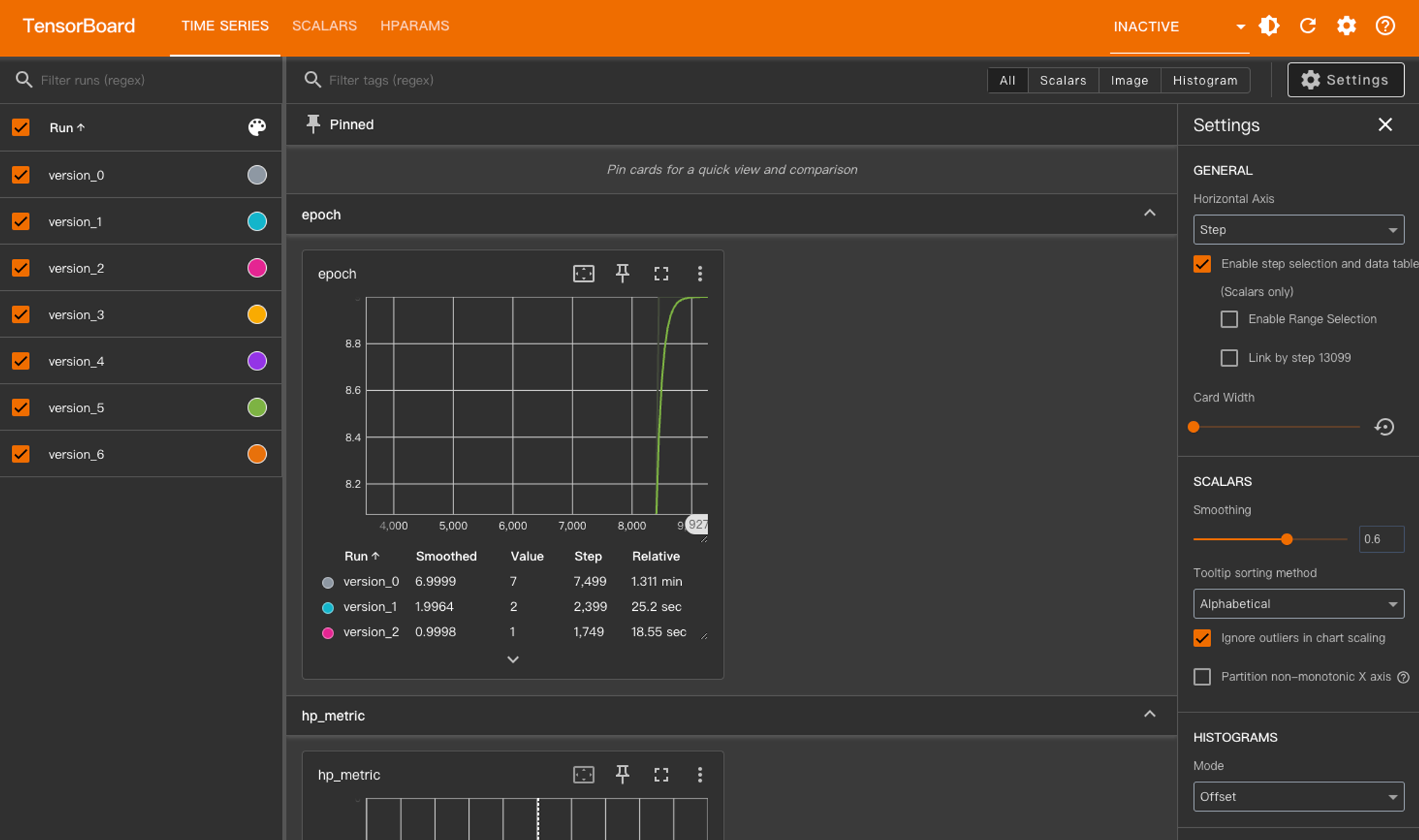快速入门¶
本文提供了简单的操作手册以便用户使用 DCE 5.0 智能算力进行数据集、Notebook、任务训练的整个开发、训练流程。
点击 数据管理 -> 数据集列表 ,选择 创建 ,分别创建以下三个数据集。
准备数据集¶
数据集:训练代码¶
- 代码数据源:https://github.com/d-run/drun-samples.git,主要是一个简单的 Tensorflow 代码。
- 国内慢可以使用 gitee 加速:https://gitee.com/samzong_lu/training-sample-code.git
- 代码路径在
tensorflow/tf-fashion-mnist-sample下。
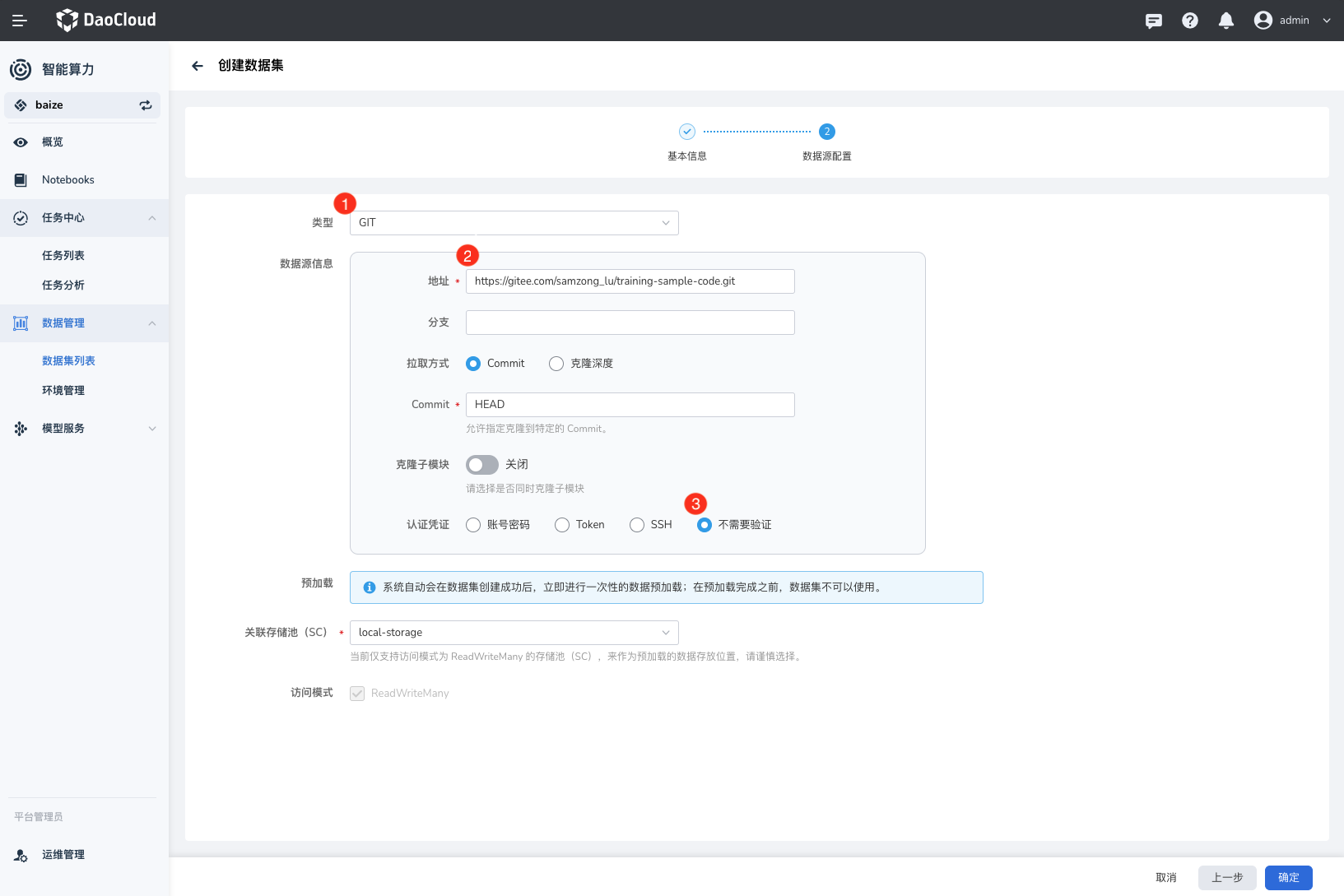
Note
目前仅支持读写模式为 ReadWriteMany 的 StorageClass,请使用 NFS 或者推荐的 JuiceFS。
数据集:训练数据¶
本次训练使用的数据:https://github.com/zalandoresearch/fashion-mnist.git, 这是 Fashion-MNIST 数据集。
国内慢可以使用 Gitee 加速:https://gitee.com/samzong_lu/fashion-mnist.git
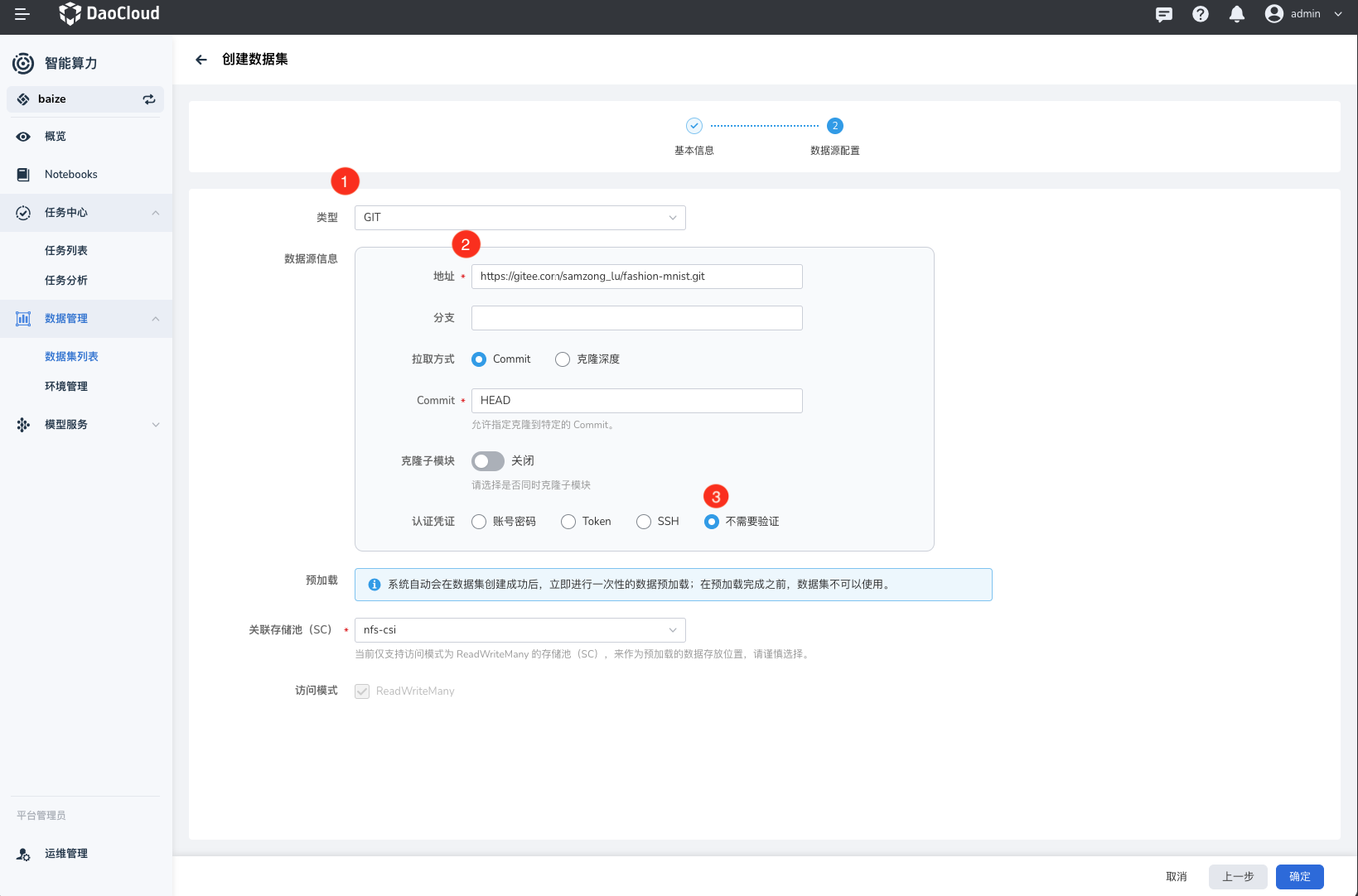
数据集:空 PVC¶
智能算力支持将 PVC 作为数据集的数据源类型,所以你可以创建空数据集,用于存储训练结束的模型和日志。
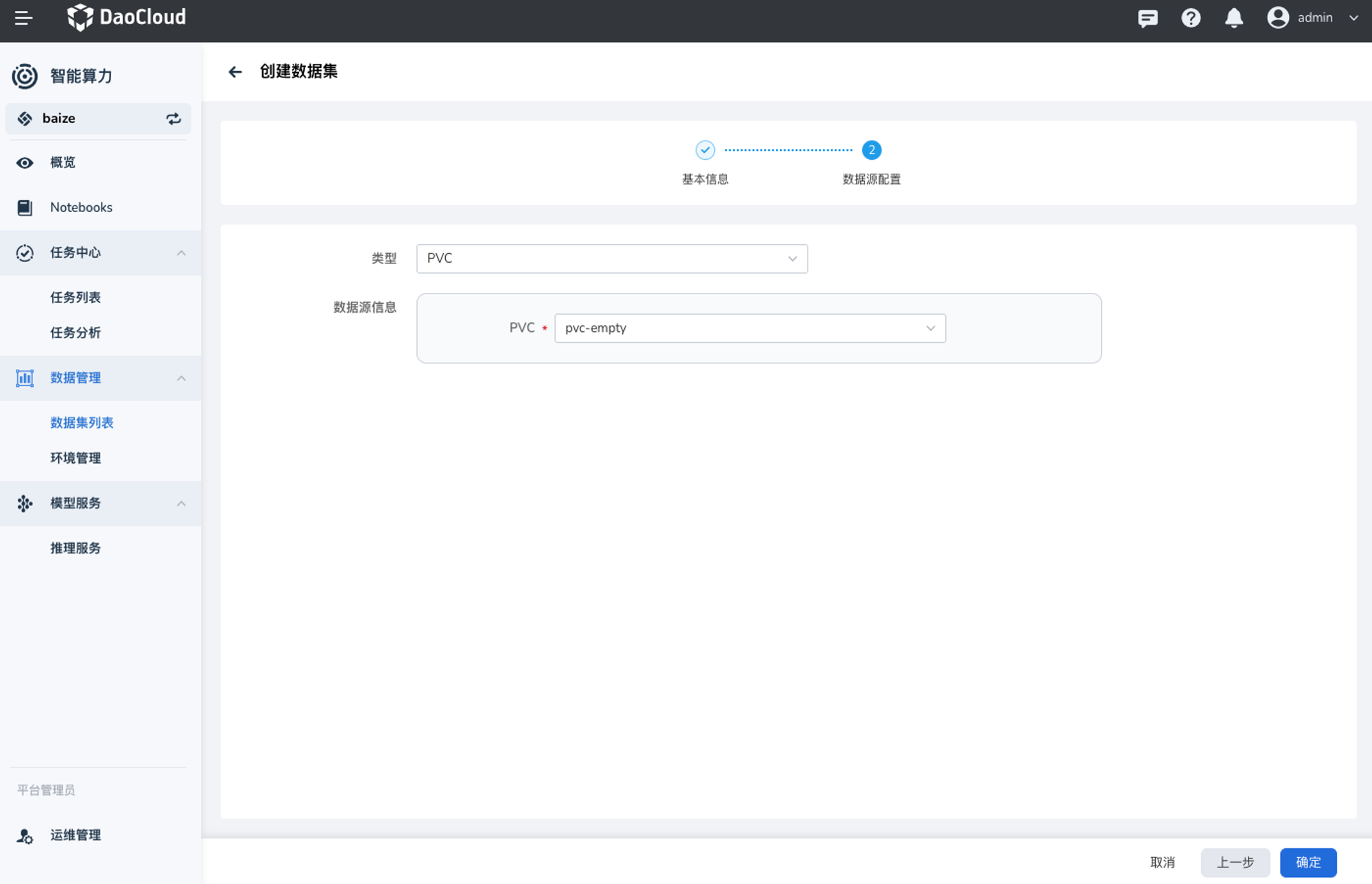
创建并使用 Notebook¶
准备开发环境,点击导航栏的 Notebooks ,点击 创建 。将上一步中创建的三个数据集进行关联,挂载路径请参照下图填写:
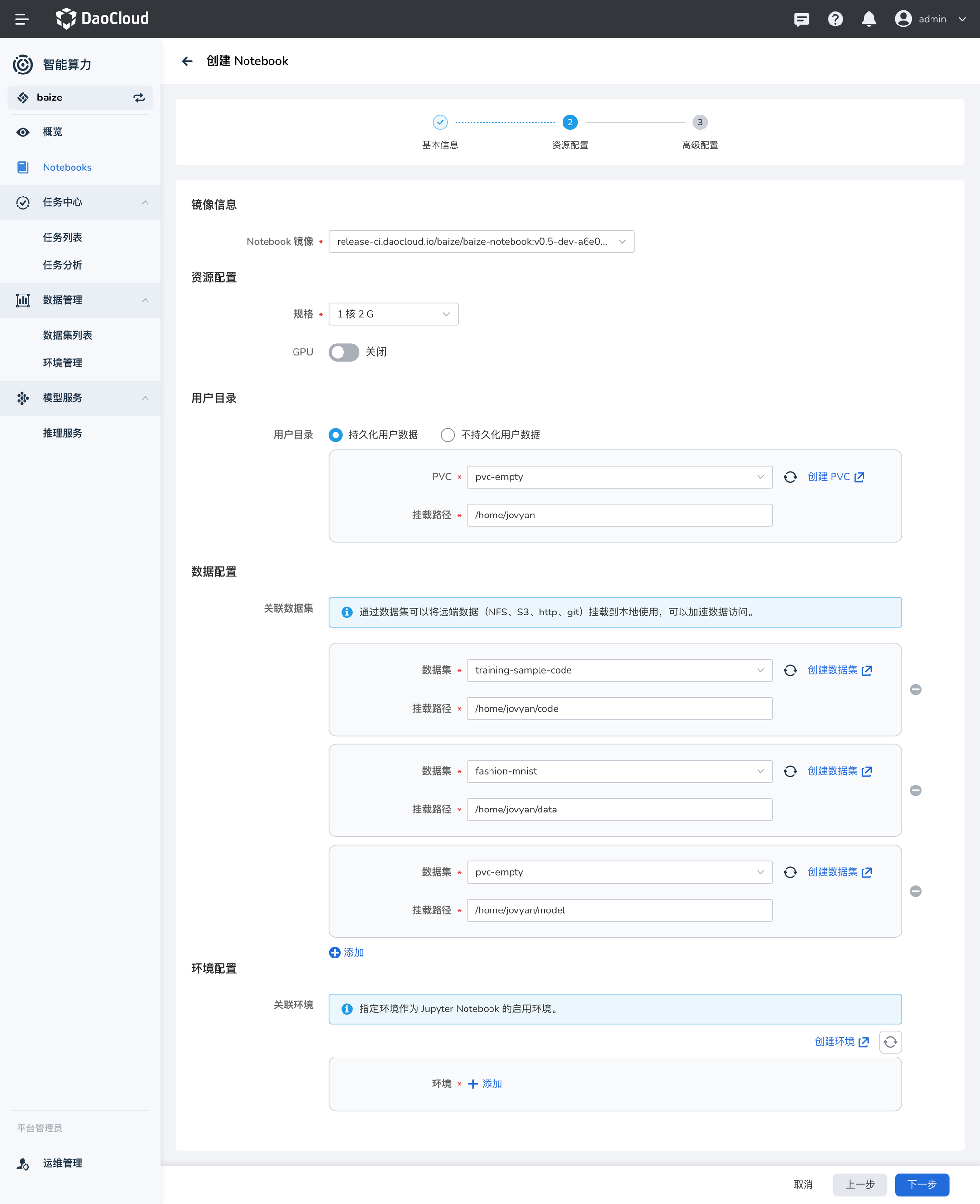
等待 Notebook 创建成功,点击列表中的访问地址,进入 Notebook。并在 Notebook 的终端中执行以下命令进行任务训练。
Note
脚本使用 Tensorflow,需要在 Notebook 中执行 pip install -r requirements.txt 安装。
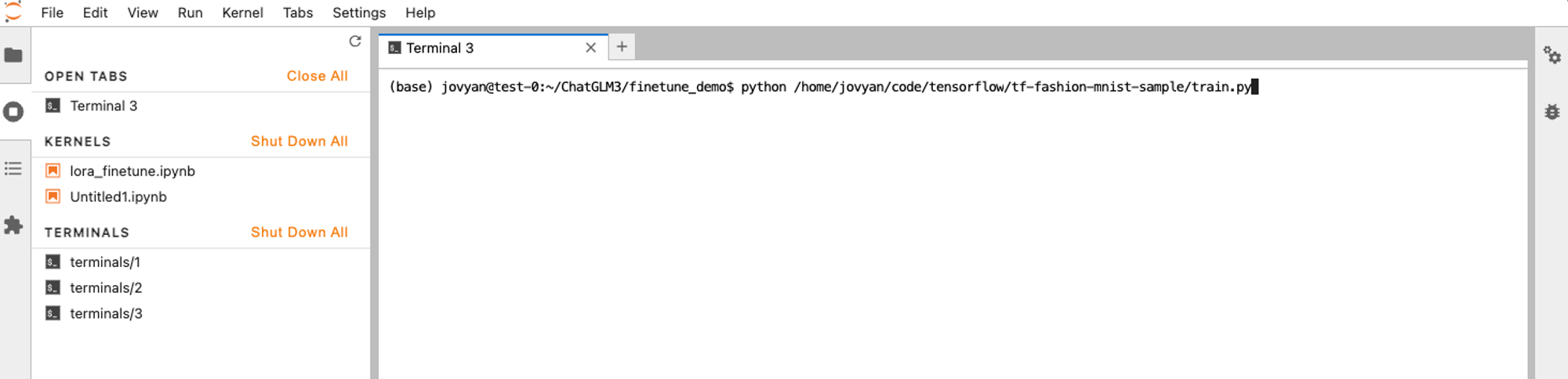
创建训练任务¶
- 点击导航栏的 任务中心 -> 训练任务 ,创建一个
Tensorflow单机任务 - 先填写基本参数后,点击 下一步
-
在任务资源配置中,正确配置任务资源后,点击 下一步
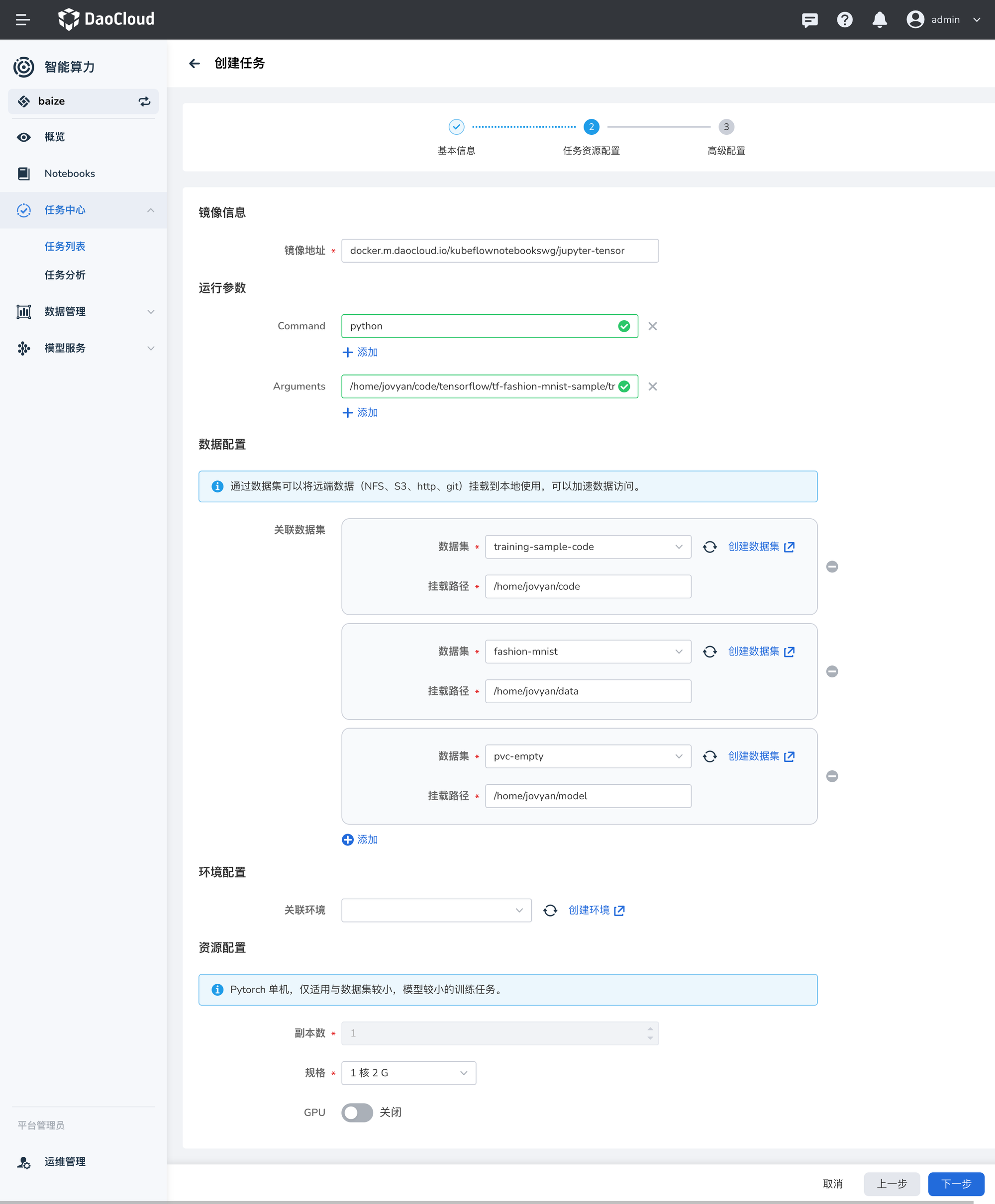
- 镜像地址填写:
release.daocloud.io/baize/jupyter-tensorflow-full:v1.8.0-baize - Command:
python - Arguments:
/home/jovyan/code/tensorflow/tf-fashion-mnist-sample/train.py
Note
数据集或模型较大时,建议开启 GPU 配置。
- 镜像地址填写:
-
在高级配置中,启用 任务分析(Tersorboard) ,点击 确定 。
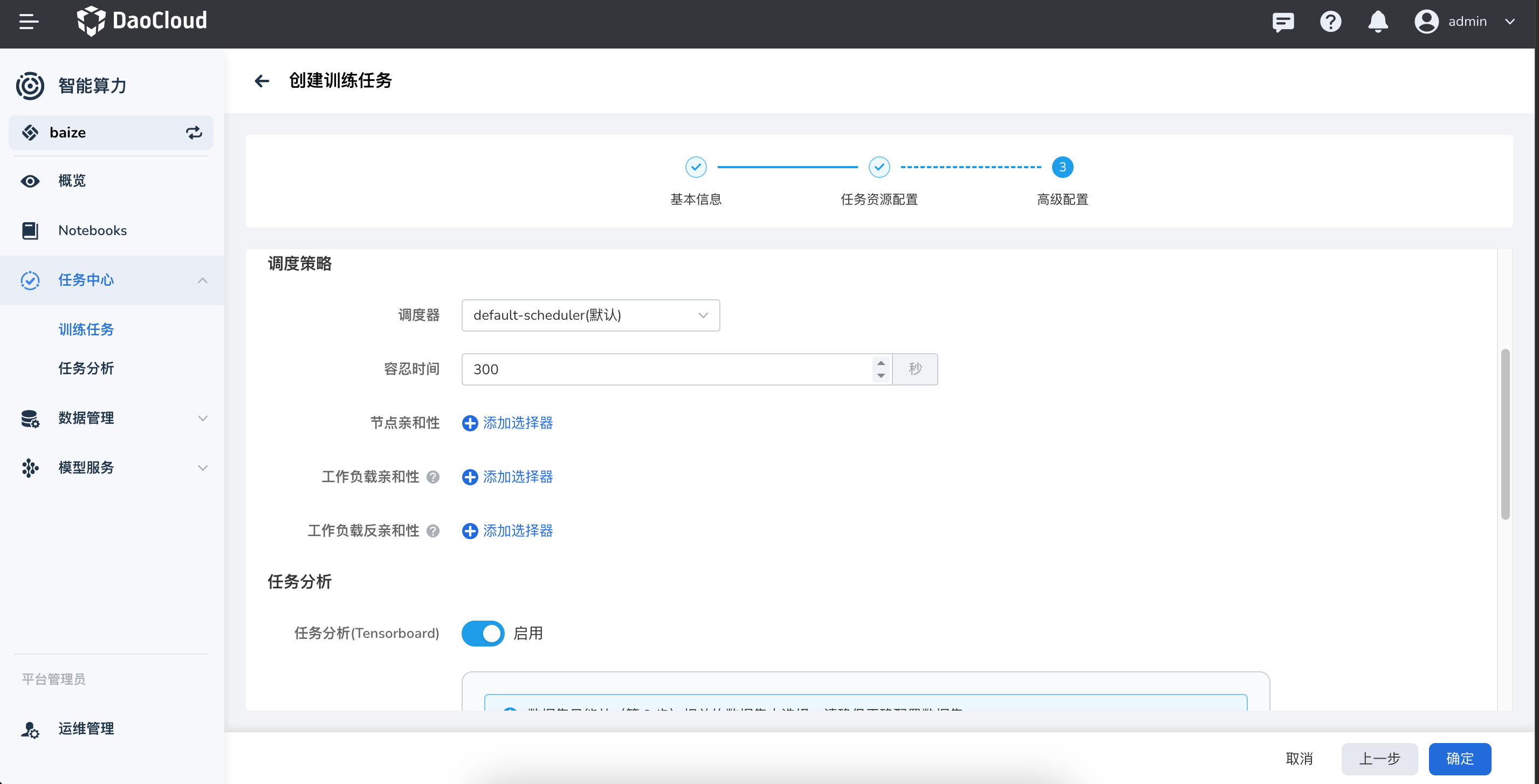
-
返回训练任务列表,等到状态变为 成功 。点击列表右侧的 ┇ ,可以查看详情、克隆任务、更新优先级、查看日志和删除等操作。
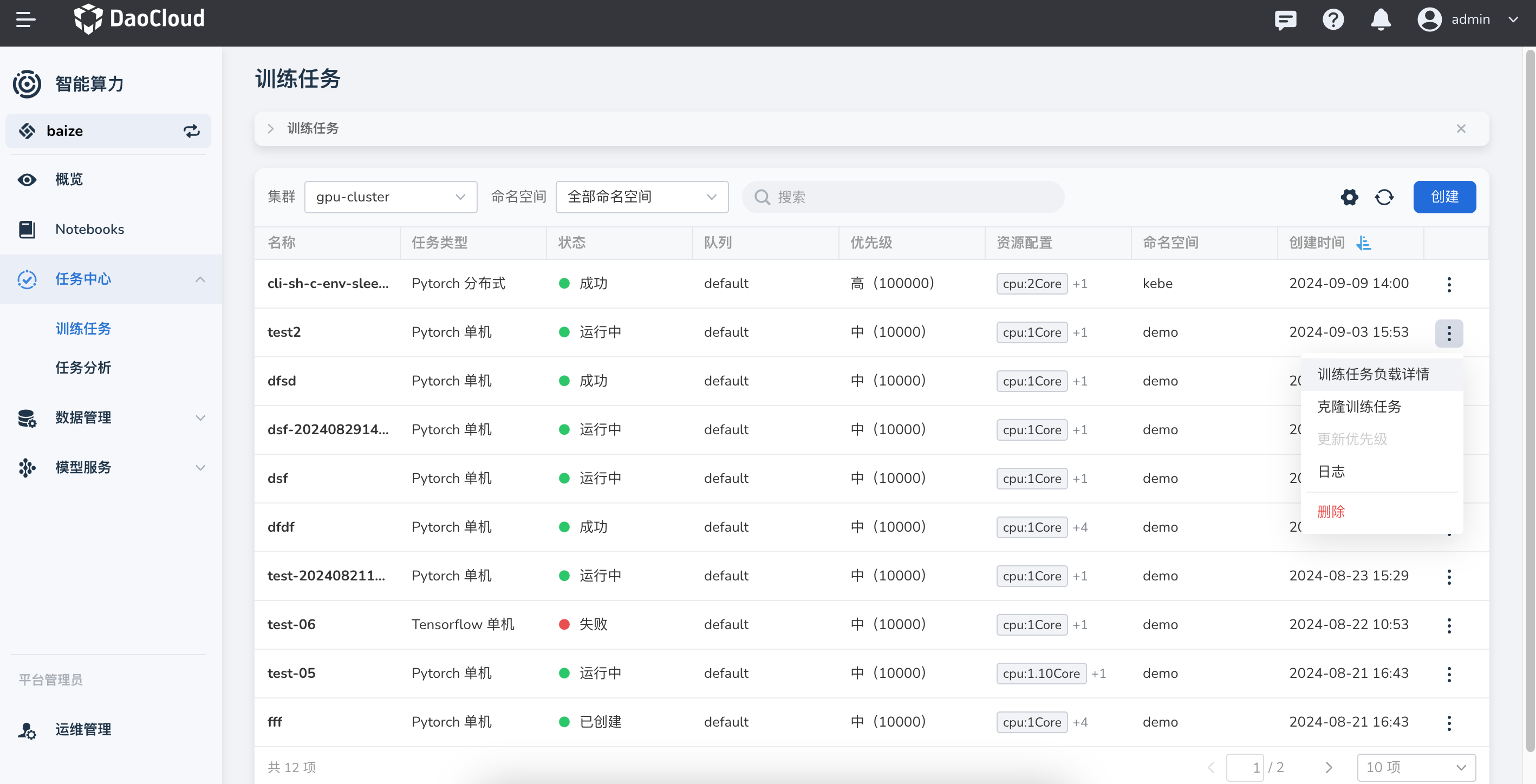
成功创建任务后,在左侧导航栏点击 任务分析 ,可以查看任务状态并对任务训练进行调优。